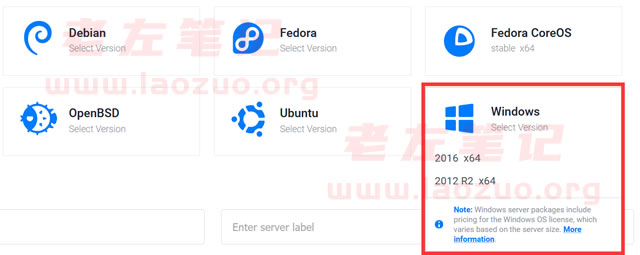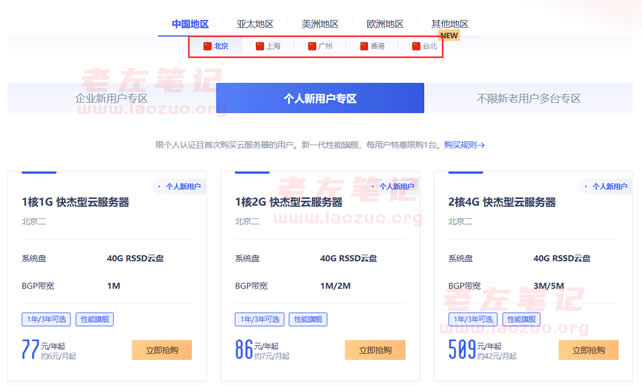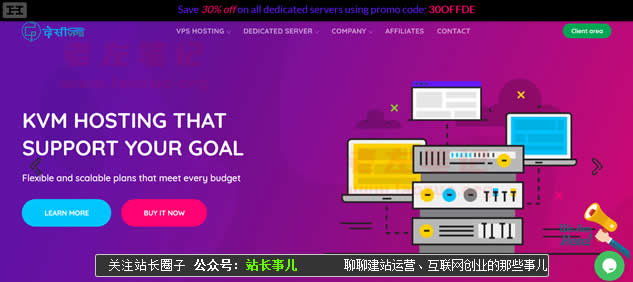相关商家推荐
相关商家推荐我们有很多网友会选择Vultr云服务器的原因是支持自定义ISO然后可以安装Windows镜像,不过我们要知道如果按照正常的规则,如果我们安装的ISO自定义安装的非版权授权的镜像可能 会比较麻烦,而且可能被检测出来。如果我们短期使用只要你有本事挂载ISO镜像自定义是可以没问题的(Vultr 上传自定义镜像ISO教程)。
不过,如果我们新手来说,需要自己挂载ISO镜像然后再部署确实比较麻烦,而且目前有很多ISO镜像是不可用的不带驱动的。与其这样麻烦,还不如我们直接使用VuLTR商家有自带的Windows镜像。
参考 「 Vultr VPS主机开通云服务器和选择机房教程 」教程我们可以开通VULTR云服务器。然后根据提示,我们选择镜像。
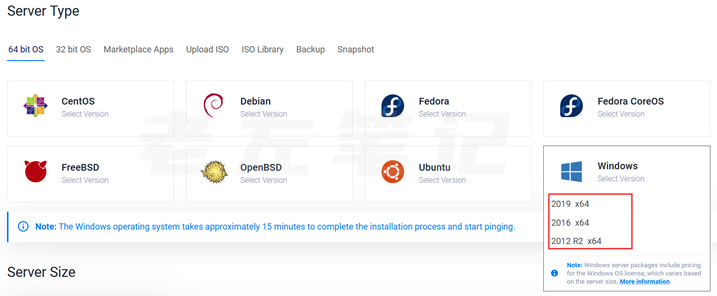
这里我们可以看到有Windows镜像可以选择 2019、2016、2012三个镜像。
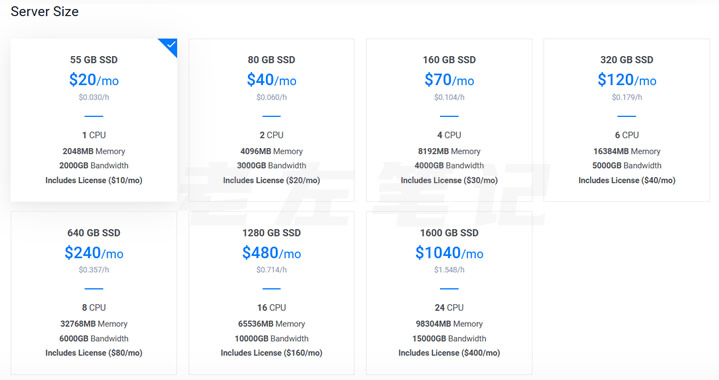
我们可以看到,早年Vultr安装Windows镜像是需要加费用的,如今是直接混合到对应配置中,比如这里直接是要求2G内存起步,毕竟WIN系统要求的配置要高一些硬件。
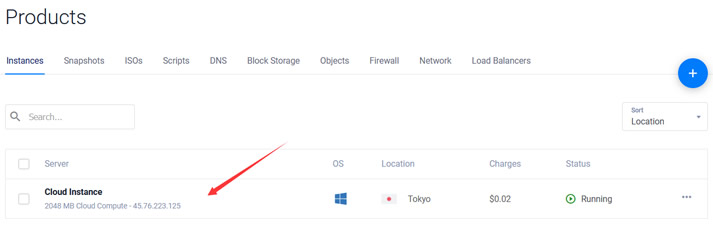
安装完毕之后,我们可以看到当前的服务器已经在部署,看到部署完成(Runnning)即可检查服务器的IP是否有可以访问PING。如果我们PING测试的IP不通,可以参考 「开通Vultr VPS无法连接远程的原因及解决办法」教程然后进行更换直到开到可用的IP。
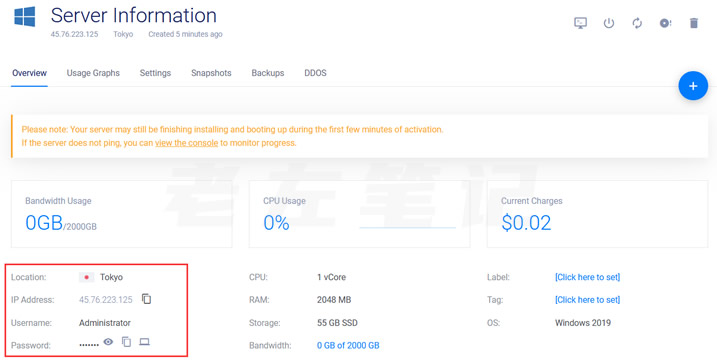
这里我们可以看到当前开通的服务器IP、用户名WiNDOWS系统是Administrator,以及对应的密码。
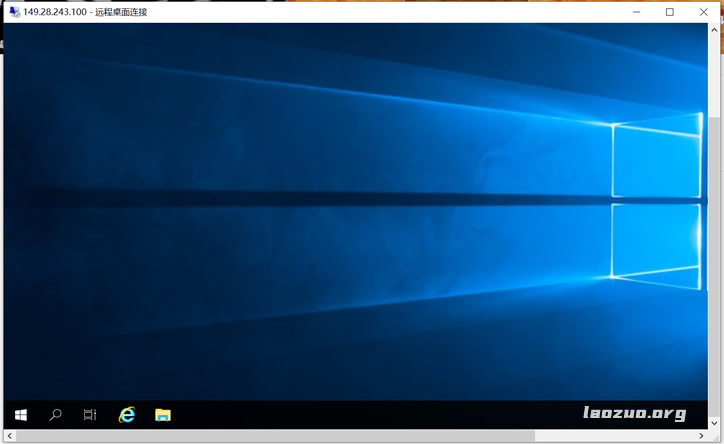
老左通过我们本地WIN电脑自带的远程连接工具,然后可以登录我们的开通安装有正版WIN系统的镜像VPS主机。对于我们用到VULTR正版自带的官方镜像ISO Windows系统的话,这个是大胆放心使用。
 老左笔记
老左笔记